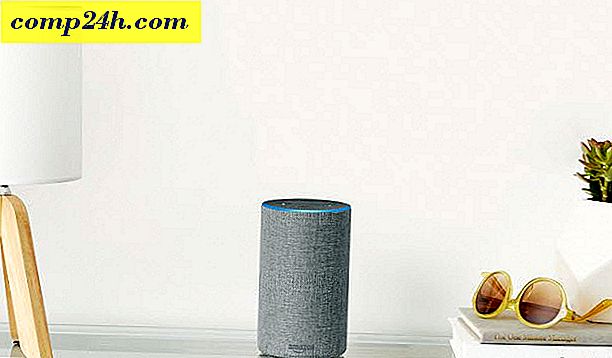Z łatwością przejmuj prawa własności do plików i folderów systemu Windows 7 [How-To]
 Kiedy odmawia się dostępu do pliku w systemie Windows 7, jednym z najprostszych sposobów jest przejęcie własności . Ta wskazówka jest przydatna, gdy mamy do czynienia z upartymi plikami systemowymi i folderami, które nie chcą dać dostępu. Zwykle jest to długi proces z kilkoma liniami pomocniczymi CMD lub kliknięciami GUI, ale dzisiaj przejdę do omówienia, jak szybko dodać opcję Przejmij własność do menu kontekstowego Windows 7 prawym przyciskiem myszy, aby uzyskać najprostszy dostęp 1-Click
Kiedy odmawia się dostępu do pliku w systemie Windows 7, jednym z najprostszych sposobów jest przejęcie własności . Ta wskazówka jest przydatna, gdy mamy do czynienia z upartymi plikami systemowymi i folderami, które nie chcą dać dostępu. Zwykle jest to długi proces z kilkoma liniami pomocniczymi CMD lub kliknięciami GUI, ale dzisiaj przejdę do omówienia, jak szybko dodać opcję Przejmij własność do menu kontekstowego Windows 7 prawym przyciskiem myszy, aby uzyskać najprostszy dostęp 1-Click
Jak dodać "Przejmij prawo własności" do menu kontekstowego systemu Windows 7 za pomocą prostego modyfikatora rejestru
Krok 1
Kliknij przycisk Menu systemu Windows Kula, wpisz w Notatniku i naciśnij klawisz Enter .
Uwaga: możesz przejść bezpośrednio do kroku 4, pobierając tylko wcześniej wprowadzoną poprawkę rejestru

Krok 2
Skopiuj i wklej następujące dokumenty do notatnika:
[HKEY_CLASSES_ROOT \ * \ shell \ runas] @ = "Przejmij własność" "NoWorkingDirectory" = "" [HKEY_CLASSES_ROOT \ * \ shell \ runas \ command] @ = "cmd.exe / c takeown / f \"% 1 \ "&& icacls \ "% 1 \" / administratorzy dotacji: F "" IsolatedCommand "=" cmd.exe / c takeown / f \ "% 1 \" && icacls \ "% 1 \" / administratorzy grantów: F "[HKEY_CLASSES_ROOT \ Directory \ shell \ runas] @ = "Przejmij własność" "NoWorkingDirectory" = "" [HKEY_CLASSES_ROOT \ Directory \ shell \ runas \ command] @ = "cmd.exe / c takeown / f \"% 1 \ "/ r / dy && icacls \ "% 1 \" / administratorzy grantów: F / t "" IsolatedCommand "=" cmd.exe / c takeown / f \ "% 1 \" / r / dy && icacls \ "% 1 \" / administratorzy grantów: F / t "
Krok 3
Zapisz plik Notatnika jako addownership.reg - bardzo ważne jest, aby .reg był na końcu!

Krok 4
Kliknij prawym przyciskiem myszy nowy plik rejestru i wybierz opcję Połącz .

Krok 5
Pojawi się ostrzeżenie informujące, że edycja rejestru jest niebezpieczna. Kliknij przycisk Tak, a następnie zamknij następujące okno potwierdzenia.

Teraz, gdy masz już plik, możesz łatwo kliknąć plik lub folder prawym przyciskiem myszy i wybrać opcję Przejmij własność . Jest to o wiele łatwiejsze niż robienie tego w długą drogę (do której nie będziemy się nawet włączać). Po uzyskaniu prawa własności możesz przenosić, zmieniać nazwy lub cokolwiek innego, co musisz zrobić z tymi, w przeciwnym razie niedostępnymi plikami.

Uwaga: jeśli chcesz, możesz przejść bezpośrednio do kroku 4 powyżej, pobierając tylko wcześniej wprowadzoną poprawkę rejestru